Drucken im Netzwerk
Es gibt verschiedene Methoden mehrere Arbeitsplätze mit nur einem Drucker zu verbinden. Wir zeigen Ihnen welche Lösungen dafür zur Verfügung stehen. Weiterhin gibt es Tipps für das Drucken im Netzwerk.

- Drucken im Netzwerk
- Teil 2: Drucken im Netzwerk
Viele Haushalte sind mit mehr als einem PC ausgestattet. Oft existieren neben einem stationären Rechner ein PC im Kinderzimmer und ein portables Notebook. Für den gemeinsamen Internetzugang und den Datenaustausch benutzen viele Anwender ein kleines Heimnetzwerk. Zum Drucken steht allerdings in ...
Viele Haushalte sind mit mehr als einem PC ausgestattet. Oft existieren neben einem stationären Rechner ein PC im Kinderzimmer und ein portables Notebook. Für den gemeinsamen Internetzugang und den Datenaustausch benutzen viele Anwender ein kleines Heimnetzwerk. Zum Drucken steht allerdings in den meisten Fällen nur ein Gerät zur Verfügung, sei es ein Tintenstrahldrucker, ein Multifunktionsgerät oder ein Laserdrucker. Damit alle Arbeitsstationen auf den Drucker zugreifen können, muss man auch den Drucker in das Heimnetz einbinden. Dafür gibt es verschiedene Möglichkeiten, die wir Ihnen im folgenden Artikel vorstellen möchten.
1.Lösung: USB-DRUCKER IM NETZWERK NUTZEN
Die meisten preiswerten Drucker und Multifunktionsgeräte besitzen nur eine USB-Schnittstelle, über die man das Gerät mit dem PC verbindet. Dennoch gibt es Möglichkeiten, auch diese Drucker in einem Netzwerk allen Arbeitsstationen zur Verfügung zu stellen.

Ein USB-Drucker ist in der Regel stationär mit einem PC verbunden. Wenn dieser PC in einem Heimnetzwerk integriert ist, ist es sehr einfach, den Drucker anderen PCs des gleichen Netzwerks zur Verfügung zu stellen.
Die erste Möglichkeit besteht darin, den Drucker am angeschlossenen PC für alle Netzwerknutzer freizugeben. Das ist mit wenigen Klicks geschehen. Öffnen Sie den Druckerordner über den Pfad "Start/Einstellungen/ Drucker und Faxgeräte".
Klicken Sie im Anschluss mit der rechten Maustaste auf das entsprechende Druckersymbol. Im folgenden Menüblock wählen Sie "Freigabe" und öffnen das gleichnamige Register.
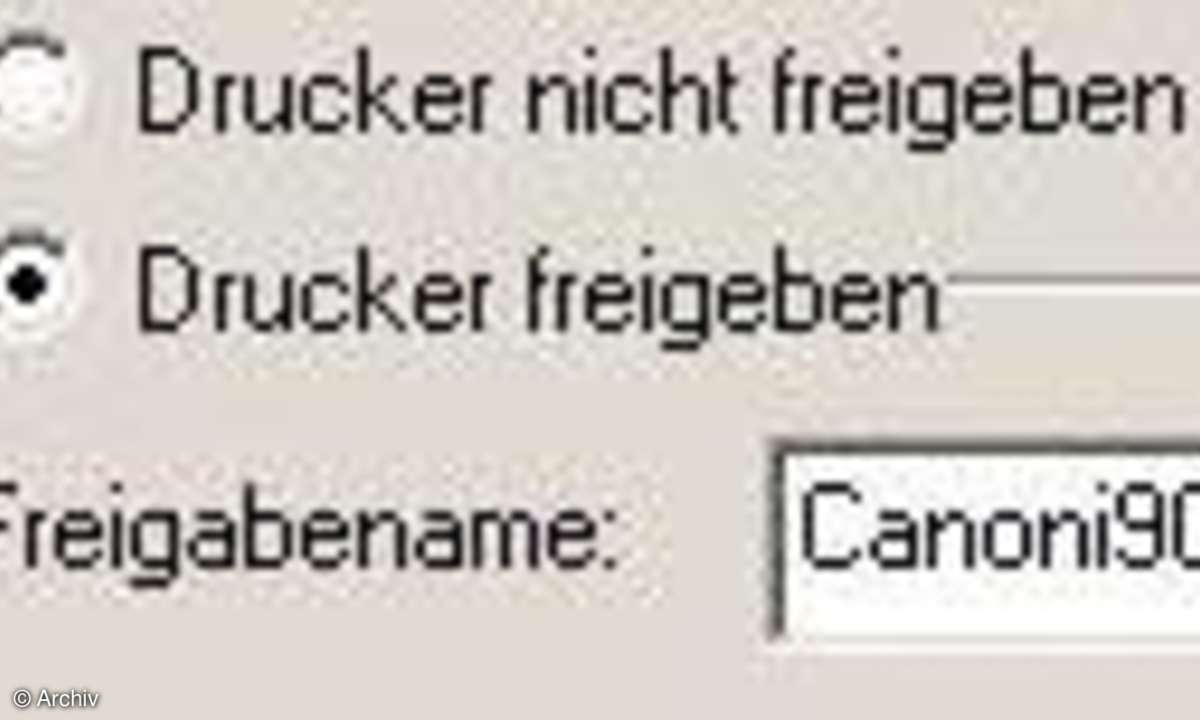
Setzen Sie nun mit einem Mausklick einen Punkt vor den Eintrag "Drucker freigeben". Im Eingabefeld neben "Freigabename" tragen Sie einen Namen für den Drucker ein, mit dem er dann im Netzwerk erscheinen soll. Dafür stehen Ihnen 8 Zeichen zur Verfügung.
Wenn die PCs in Ihrem Netzwerk mit unterschiedlichen Betriebssystemen arbeiten, müssen Sie die entsprechenden Treiber auf Ihrem PC zur Verfügung stellen. Dazu klicken Sie auf die Schaltfläche "Zusätzliche Treiber" und setzen ein Häkchen vor die jeweils benötigte Umgebung.
Im Anschluss legen Sie die Treiber-CD des Druckers ins Laufwerk und installieren die entsprechenden Treiber über den Laufwerkspfad auf den PC.
Jetzt müssen Sie auf den anderen Arbeitsstationen den Druckerordner öffnen und die Funktion "Drucker hinzufügen" aufrufen. Das erste Fenster des Druckerassistenten von Windows bestätigen Sie mit "Weiter" und markieren im folgenden Fenster für die Druckersuche die Option "Netzwerkdrucker oder Drucker, der an einem anderen Computer angeschlossen ist".
Klicken Sie im Anschluss zweimal auf "Weiter" und der Druckerassistent sucht nach allen freigegebenen Druckern im Netzwerk sowie Arbeitsstationen, die einen solchen Drucker zur Verfügung stellen. Navigieren Sie in der Liste zum gewünschten Druckereintrag und klicken Sie auf "Weiter".
Im Anschluss bestätigen Sie diesen Drucker als Standarddrucker mit einem Punkteintrag vor "Ja". Mit "Weiter" und "Fertigstellen" steht der Drucker zur Verfügung. Einen Nachteil hat diese Methode: Der Drucker kann nur von den anderen Netzteilnehmern genutzt werden, wenn der PC, an dem der Drucker angeschlossen ist, eingeschaltet und mit dem Netz verbunden ist.
2.LÖSUNG: EXTERNE USB-PRINTSERVER
Um einen USB-Drucker in ein Netzwerk zu integrieren, kann man auch einen externen USB-Printserver nutzen. Mit dieser Zusatzbox entfällt die Notwendigkeit eines zusätzlich eingeschalteten PCs.
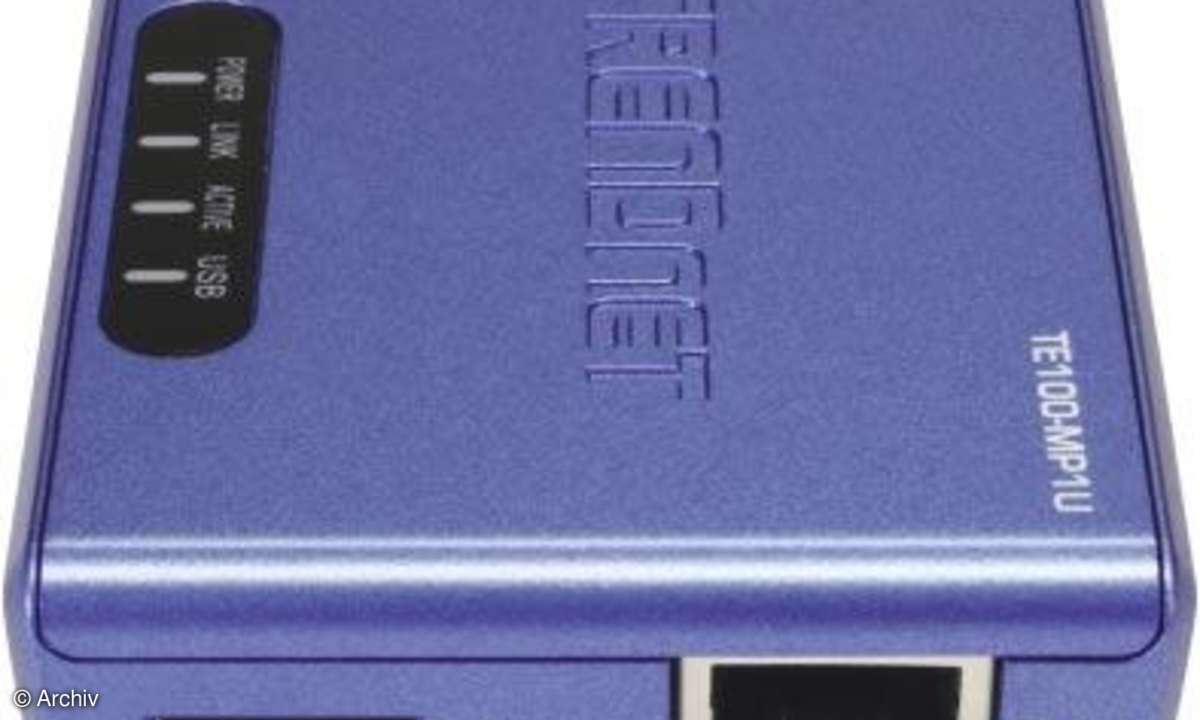
Möchten Sie Ihren USB-Drucker mit solch einer Box ins Netzwerk einbinden, gehen Sie wie folgt vor: Sie verbinden Ihren Drucker über sein USB-Kabel mit der Printserver- Box. Die Box schließen Sie über ein Ethernet-Kabel an einen freien Steckplatz eines Netzwerksplitters (Switch) oder einen freien LAN-Port am DSL-Router an.
Die Konfiguration des Printservers erfolgt von einem beliebigen PC im Netzwerk über eine Einrichtungs-Software, die jeder Box beiliegt. Abschließend richten Sie den Drucker an jedem PC über den Druckerinstallations-Assistenten von Windows ein. Folgen Sie dabei den Anweisungen des Quick Installation Guides des Printservers.
3.LÖSUNG: EXTERNE WIRELESS PRINTSERVER
Wireless Printserver erfüllen zwei Funktionen zugleich. Sie machen Drucker netzwerkfähig, indem sie sie mit einer Netzwerkschnittstelle versehen. Gleichzeitig sorgen sie dafür, dass die Daten unabhängig von jeglichen Netzwerkkabeln per Funk durch die Luft übertragen werden.

Beim Kauf eines solchen externen Wireless Printservers müssen Sie darauf achten, dass das Gerät Ihr Druckermodell unterstützt. Die Informationen erhalten Sie vom kompetenten Fachhändler oder auf den Internetseiten der Hersteller. Oft ist die Information auch auf der Verpackung vermerkt.
Eine weitere Voraussetzung ist, dass die PCs, die mit dem Drucker kommunizieren möchten, ebenfalls Wireless- LAN-fähig sind. Dafür gibt es spezielle Steckkarten oder Sticks.
Die Konfiguration erfolgt mit der Software und analog der Anleitung, die dem Printserver beiliegt. Bevor Sie den Drucker mit der Box verbinden, müssen die jeweiligen Netzteilnehmer den Printserver im Wireless- Netz erkennen. Als Kommunikationsart kommt hier die Adhoc-Verbindung zum Einsatz.
Nachdem Sie den Drucker über das USB-Kabel mit dem Printserver verbunden haben, richten Sie den Drucker mit dem Druckerassistenten auf jeder Arbeitsstation ein. Nun müssen der Drucker und der externe Printserver online sein, um von jedem beliebigen Arbeitsplatz zu drucken.
4.LÖSUNG: DRUCKER MIT NETZWERKSCHNITTSTELLE
Drucker mit eigener Netzwerkschnittstelle sind in der Regel 50 bis 100 Euro teurer als Modelle ohne Netzwerkbuchse. Allerdings ist es dann nicht nötig, optionale Printserver einzusetzen, die mit zwischen 100 und 150 Euro das Budget belasten.

Um einen Drucker mit Netzwerkschnittstelle in ein Netz einzubinden, benötigen Sie ein Netzwerkkabel und eine freie Netzwerkbuchse im Switch oder Router. Wenden Sie sich dann dem Handbuch und der beiliegenden Software des jeweiligen Druckers zu. Bei den meisten Druckern mit Display erfolgt die Anbindung in ein Netz direkt am Gerät über das Druckermenü.
Folgen Sie den Anweisungen des Handbuchs und des Netzwerkinstallationsassistenten der Software. In einem Heimnetzwerk ist der Bezug der Netzwerkparameter über das automatische Dynamic Host Configurations Protol (DHCP) üblich. Am Netzwerkdrucker muss im Normalfall lediglich der automatische Bezug der IP-Adresse eingestellt werden, also die Funktion "IP-Adresse über DHCP beziehen" aktiviert sein.
Ist der Drucker im Netz müssen Sie allen Arbeitsstationen, die darauf zugreifen möchten, den Netzwerkpfad zum Drucker zuweisen.
Öffnen Sie den Druckerordner über "Start/Einstellungen/ Drucker und Faxgeräte" und klicken Sie auf "Drucker hinzufügen". Folgen Sie nun den Anweisungen des Druckerassistenten. Aktivieren Sie die Option "Netzwerkdrucker oder Drucker, der an einem anderen Drucker angeschlossen ist". Im Anschluss lassen Sie den "Drucker suchen".
Die Suche kann etwas dauern, da das gesamte Netzwerk mit seinen angeschlossenen Arbeitsstationen nach freigegebenen Druckern gescannt wird.
Wählen Sie dann im folgenden Fenster den neuen Drucker aus und klicken Sie auf "Weiter". Wählen Sie jetzt "Ja", werden die Dokumente von diesem PC aus generell auf dem neuen Drucker ausgegeben.
Wählen Sie "Nein", müssen Sie über die Funktion "Drucken" der jeweiligen Anwendung den Drucker manuell zuweisen. Mit "Fertigstellen" ist die Anbindung des Druckers an die Arbeitsstation erledigt.










